Come usare UltraISO: metodi di base
Apparentemente, molti utenti hanno sentito più di una volta su un programma così unico come UltraISO. Ovviamente, chiunque utilizzi le immagini del disco nel proprio lavoro conosce in prima persona questo software. Tuttavia, le funzionalità dell'applicazione sono molto più di quanto potrebbero sembrare a prima vista. Quindi vale la pena soffermarsi separatamente su come utilizzare UltraISO.
Cos'è UltraISO

Inizialmente, il pacchetto software UltraISO è stato concepito come mezzo per lavorare con le immagini del disco. In questo caso, potrebbero essere utilizzate unità ottiche come CD / DVD o immagini di dischi rigidi. con taglia non più di 50 GB. Ora le tecnologie utilizzate nel programma UltraISO sono balzate molto avanti e l'applicazione stessa è diventata una soluzione universale per molte attività del computer.
Funzionalità del programma
Se parliamo di come utilizzare il programma UltraISO, per prima cosa vale la pena di dire alcune parole sulle sue caratteristiche e funzionalità principali.
Inoltre, l'applicazione supporta circa 30 dei formati di immagine più comuni compatibili con quasi tutti i programmi noti di questo tipo, il pacchetto UltraISO consente di scrivere dati su un disco, estrarlo dalle immagini, creare immagini di unità USB rimovibili e unità flash avviabili e può anche emulare facilmente unità ottiche, la creazione di virtuale, che è abbastanza spesso utilizzato per eseguire giochi per computer che richiedono la presenza nel disco del disco originale.
Aree di applicazione
Nella domanda su come utilizzare UltraISO, è necessario prestare attenzione a dove può essere utilizzato questo programma e quali attività può risolvere. Oltre a quanto descritto sopra, si può notare che l'applicazione è un pacchetto tutto in uno.
Una funzione chiave, come già accennato, sta lavorando con le immagini. Allo stesso tempo, l'applicazione è destinata non solo alla creazione di immagini o all'estrazione di dati. Il programma è in grado di modificare tali immagini. Ciò potrebbe essere, ad esempio, l'aggiunta, l'eliminazione o la creazione di directory all'interno dell'immagine stessa, per non parlare della possibilità di ottimizzare l'intera struttura dell'immagine per risparmiare spazio.
Parlando della creazione di supporti di avvio, si può notare il fatto che il programma può anche estrarre il cosiddetto settore di avvio del disco rigido o del disco floppy (i dischi floppy, tuttavia, non sono stati utilizzati per molto tempo).
Creazione di immagini ed estrazione di dati
Ora, nella domanda su come usare UltraISO, è necessario considerare lo scopo principale del programma, ovvero lavorare con le immagini.
Prima di tutto, è necessario distinguere chiaramente tra l'ambito di applicazione, se verrà scritto sul disco o verrà creata un'immagine salvata sul disco fisso di un computer. Sembra essere una piccola differenza, ma le operazioni eseguite sono completamente diverse.
per registrazione del disco hai solo bisogno di avviare il programma e aggiungere i file necessari usando i comandi del menu principale o il solito trascinamento con il mouse.
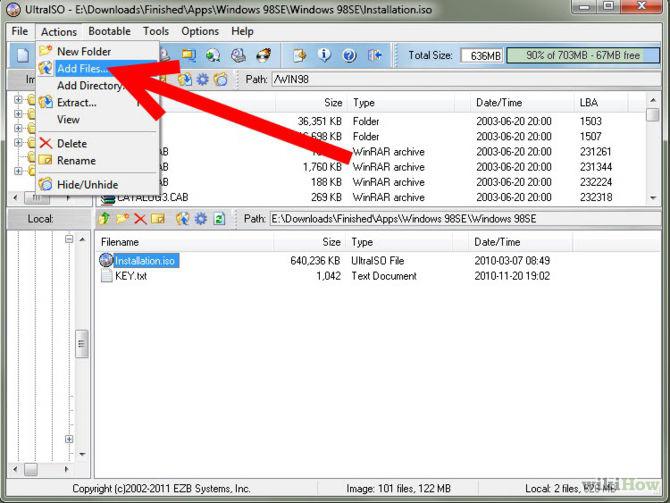
Come puoi vedere, nell'angolo in alto a destra c'è una finestra speciale in cui viene visualizzata la dimensione dei dati aggiunti. Qui devi assicurarti che la quantità di informazioni aggiunte non superi la dimensione del disco utilizzato per la registrazione. Dopo aver aggiunto file e cartelle, è necessario utilizzare il pulsante (o il comando di menu) "Masterizza immagine CD". Nella nuova finestra ("Registrazione immagini"), è possibile selezionare il registratore desiderato (se ce ne sono diversi), la velocità e il metodo di registrazione, quindi fare clic sul pulsante "Scrivi".
Nella domanda su come usare UltraISO, è anche importante il processo di creazione di un'immagine da diversi file senza scrivere su un disco. Come nel caso precedente, è necessario prima aggiungere file alla finestra del programma, ma poi usare il comando "Salva come ..." nel menu "File" e selezionare la cartella in cui verrà salvata l'immagine creata.
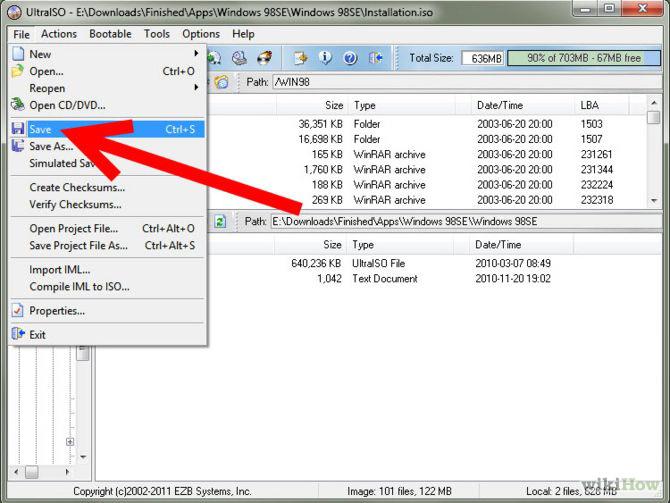
Quando si crea un'immagine di supporti ottici, utilizzare il pulsante (comando) "Crea un'immagine CD", dopo di che viene selezionata una nuova finestra ("creare un'immagine CD / DVD") unità ottica In cui viene inserito il disco, viene indicata la posizione dell'immagine futura e il suo formato. Dopodiché, rimane solo per premere il pulsante "Crea".
Per estrarre i dati da un file immagine, il modo più semplice è utilizzare il pulsante F4 (comando "Estrai in ...") seguito dal percorso in cui verranno salvati i file e le cartelle.
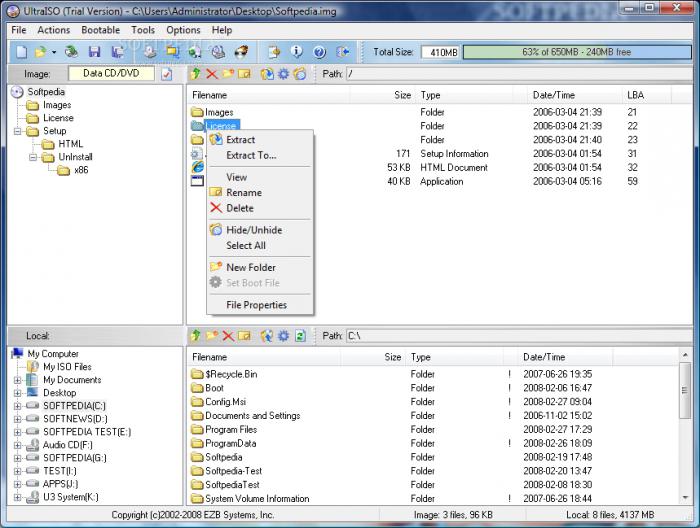
UltraISO: come usare. Unità flash
Per prima cosa è necessario creare un'immagine del sistema operativo e quindi salvarla sul disco rigido. Ora nel menu File, usa il comando Apri (Ctrl + O) e specifica il percorso del file immagine. Quindi, nel menu "Caricamento automatico", selezionare il comando "Masterizza immagine del disco rigido" e selezionare l'unità USB desiderata. Il programma ti chiederà di eliminare tutte le informazioni sull'unità flash.
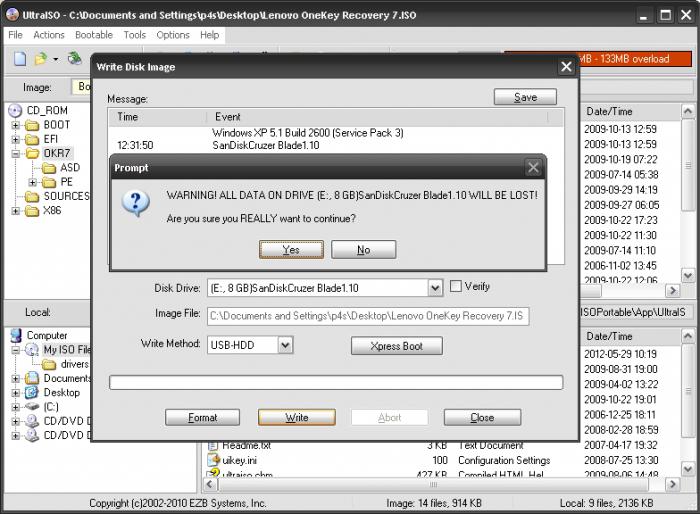
Confermiamo la pulizia. Il processo di registrazione verrà avviato automaticamente e richiederà alcuni minuti, dopodiché verrà visualizzato un messaggio sul completamento corretto del processo.
Successivamente, è possibile utilizzare l'unità flash per recupero del sistema se per qualsiasi motivo si è verificato un errore. D'accordo, un modo molto più efficace di reinstallare Windows. Inoltre, le informazioni verranno archiviate in modo più affidabile, a differenza dei dischi ottici, che sono soggetti a danni meccanici.
Come usare UltraISO: giochi
I giocatori sanno che a volte è necessario un disco per eseguire i giochi. E se non lo è? Parlando di come usare UltraISO per i giochi che richiedono la presenza di un disco direttamente nel gameplay, qui la procedura non è molto diversa da tutto ciò che è stato descritto sopra. Il metodo più semplice consiste nell'utilizzare il menu "Strumenti", in cui è selezionato il comando "Monta virtual drive ...", dopodiché viene selezionata l'immagine del gioco originale creato in anticipo. Dopodiché, premi il pulsante "Mount". Successivamente, apparirà la finestra di avvio o installazione.
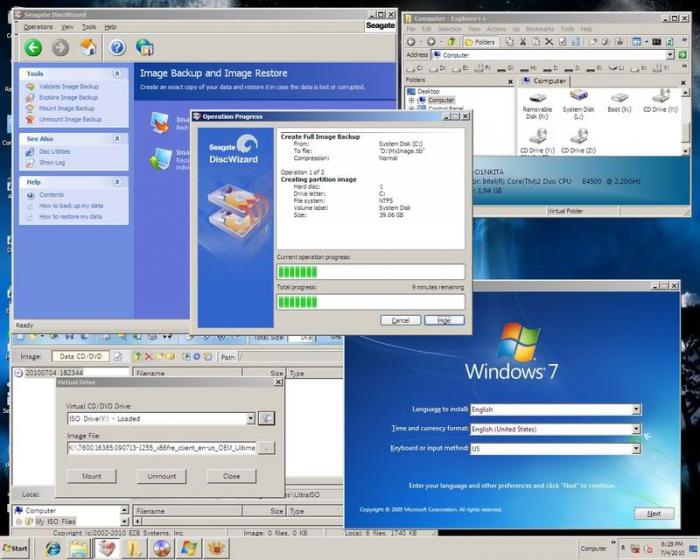
Puoi anche integrare per creare un'immagine. Per fare ciò, utilizzare la sequenza "Opzioni" / "Impostazioni" / "Integrazione", dove viene posizionato un segno di spunta sul formato desiderato (ad esempio, .iso) e viene premuto il pulsante "OK". Ora, dopo aver fatto doppio clic sull'immagine, verrà montato da solo o si aprirà nella finestra con la cartella di avvio del gioco.
conclusione
Come puoi vedere, le funzionalità del programma UltraISO sono piuttosto ampie, così come lo scopo. L'unica cosa che ti turba è che viene pagata la versione completa dell'applicazione. Le versioni libere leggere hanno limitazioni significative. Tuttavia, per la maggior parte degli utenti, queste possibilità sono sufficienti. Resta da aggiungere che la domanda su come utilizzare UltraISO non implica sempre la scrittura di dati su disco. Ciò rende il programma universale per tutti i casi d'uso.